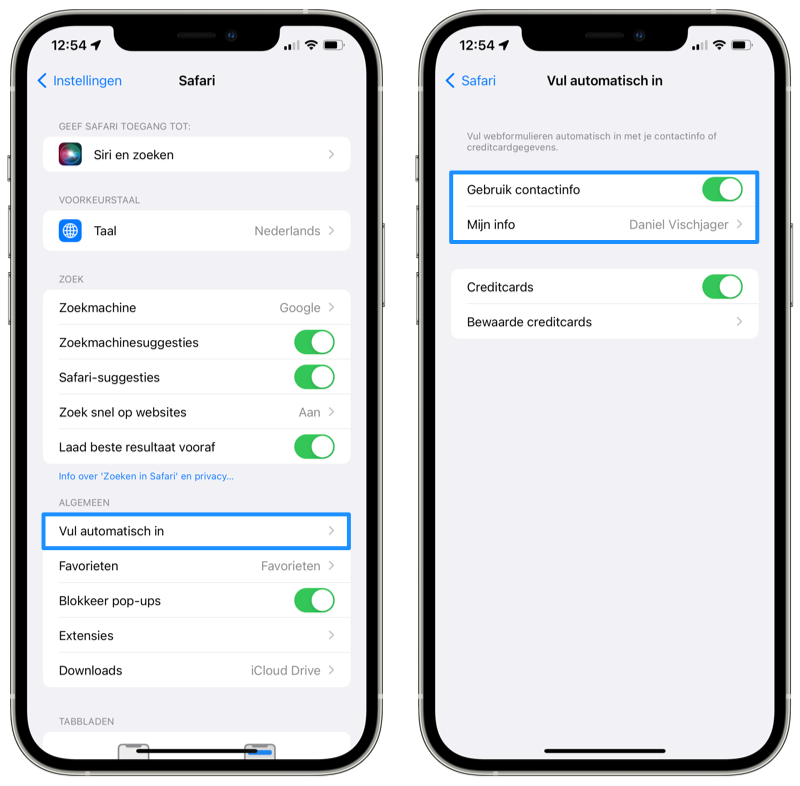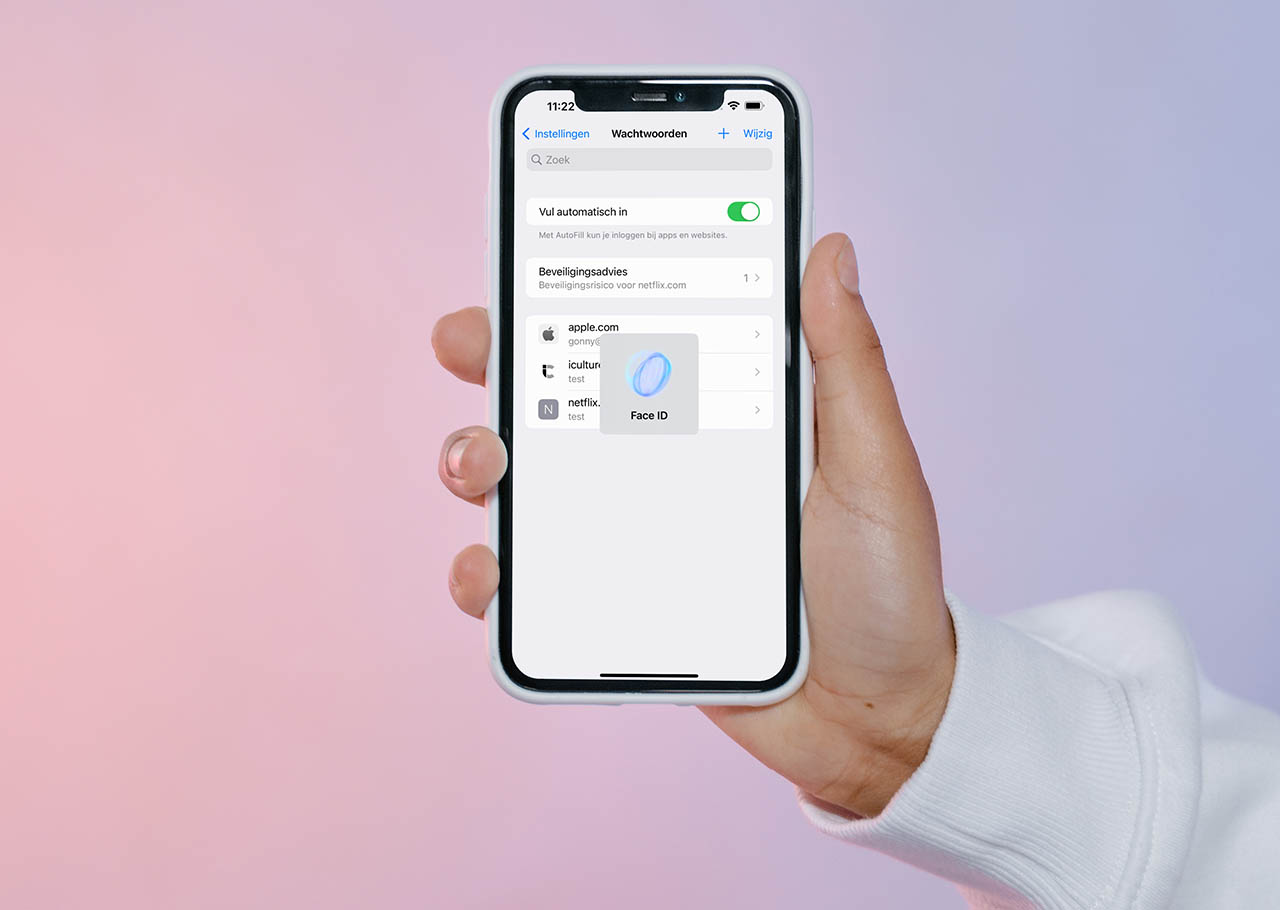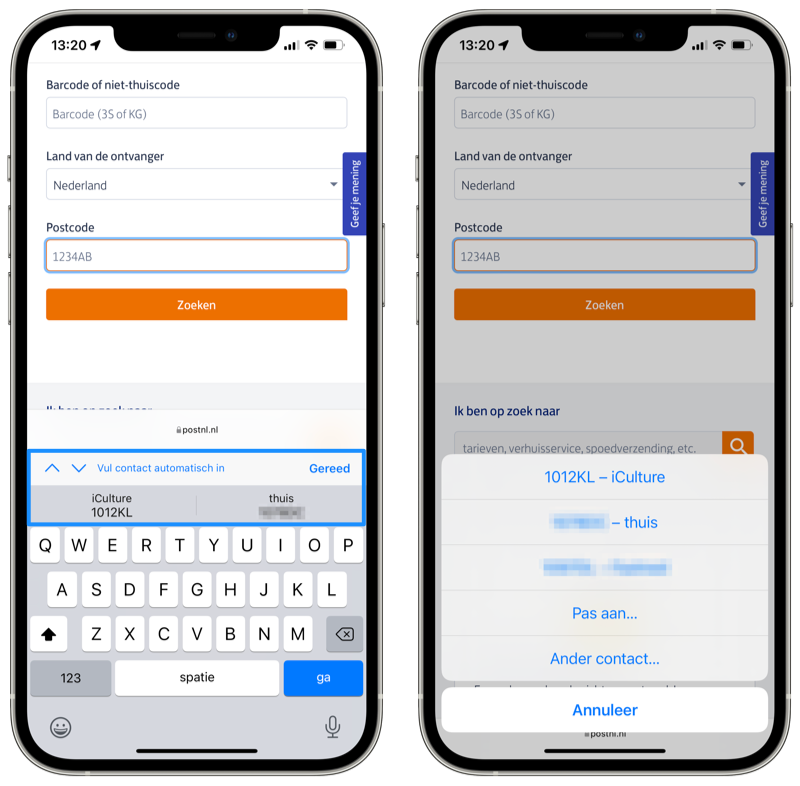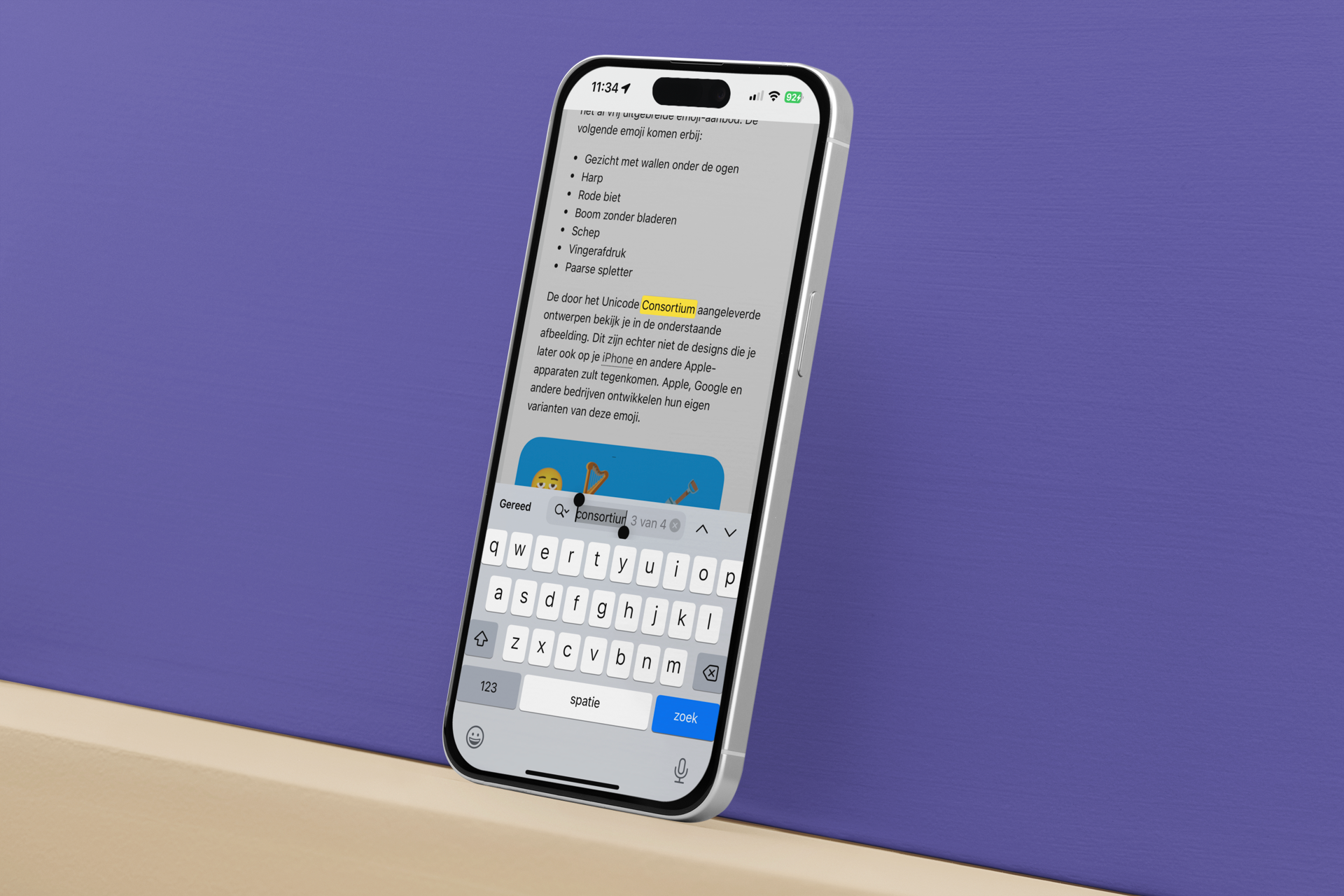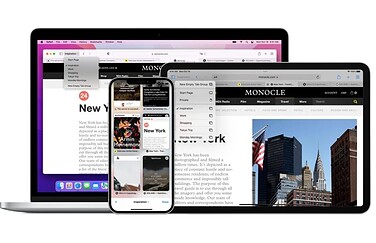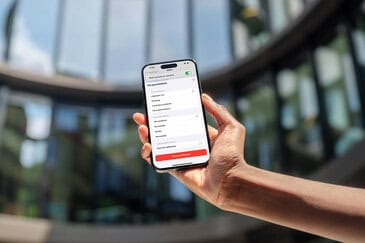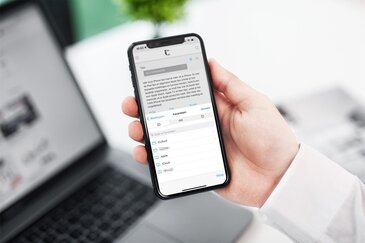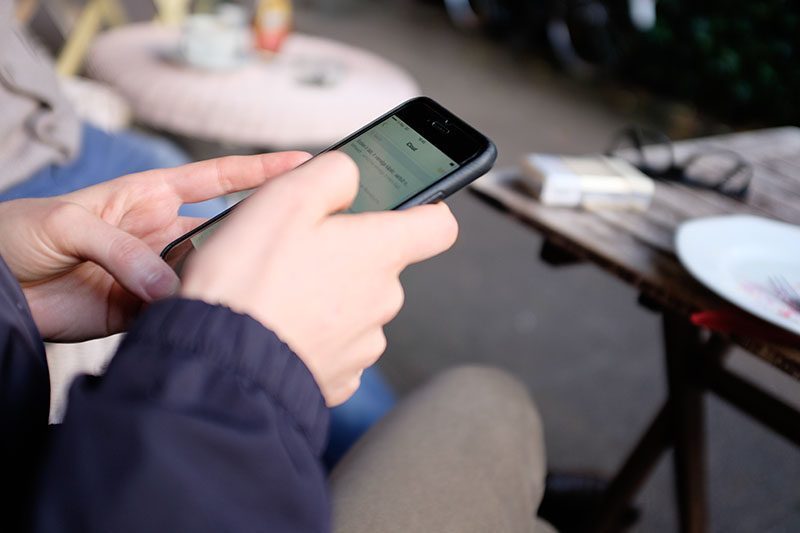
Automatisch formulieren invullen in Safari op iPhone, iPad en Mac
Formulieren automatisch invullen
Safari kan automatisch formulieren invullen, zoals naam- en adresgegevens, wachtwoorden, e-mailadressen en creditcards. Daardoor kun je veel sneller een formulier invullen. Deze tip legt uit hoe je het gebruikt.
Formulieren invullen op iPhone en iPad
Safari kan al sinds jaar en dag formulieren invullen. Het handige daarvan is dat je bepaalde informatie zoals je straatnaam en postcode maar één keer hoeft in te vullen. Daarna gebeurt het automatisch. Om de functie te gebruiken, zul je wel moeten aangeven welke informatie Safari mag gebruiken. In een aparte tip bespreken we hoe je creditcardinformatie opslaat in iCloud Sleutelhanger, zodat je deze informatie ook maar eenmalig hoeft in te voeren. Je kunt echter veel meer informatie laten invullen op formulieren.
iPhone en iPad: contactgegevens instellen
We leggen eerst uit hoe je de juiste gegevens instelt, zodat de formulieren altijd (kloppend) worden ingevuld. Hiervoor dien je je eigen contactkaart aan te passen. Volg deze stappen:
- Open de Contacten-app op je iPhone of iPad en tik bovenin de lijst op je eigen naam.
- Tik rechtsboven op Wijzig en voeg alle relevante informatie toe.
- Klaar? Tik rechtsboven op Gereed.
- Herhaal dit eventueel voor andere contactpersonen.
Je hebt nu je eigen gegevens correct ingevuld op de juiste plek. Dat betekent echter nog niet dat het automatisch invullen van formulieren ook al staat ingeschakeld. Volg daarvoor deze stappen:
- Open de Instellingen-app op de iPhone of iPad
- Tik op het Safari-menu en kies Vul automatisch in.
- Selecteer Mijn info en kies jezelf in de lijst met contactpersonen.
De volgende keer dat een formulier op een website om je gegevens vraagt, kun je die dus automatisch laten invullen. We laten hieronder zien hoe dat moet. Je kunt op ook aangeven dat je creditcards en wachtwoorden automatisch wilt invullen. Hoe je wachtwoorden in iCloud Sleutelhanger bewaart lees je in een aparte tip.
iPhone en iPad: formulieren invullen
Mocht je nog wat toelichting willen over hoe het invullen werkt, dan vind je die hier. Je hoeft weinig zelf te doen gelukkig. Safari herkent veruit de meeste formulieren goed. Denk bijvoorbeeld aan het maken van een account waarbij je ook je adresgegevens moet invullen.
Het enige dat je hoeft te doen, is op één van de velden tikken alsof je iets wil typen. Wordt er een veld herkend, dan verschijnt je adres boven je toetsenbord. Heb je meerdere adressen, dan kun je vlak boven je toetsenbord op Vul contact automatisch in kiezen. Er verschijnt dan een lijst met al je opgeslagen adressen. Je kunt hier ook een andere contactkaart kiezen.
Let op: een relatief klein deel van de websites werkt niet helemaal goed met automatisch ingevulde formulieren. De knop om door te gaan blijft dan bijvoorbeeld uit, of de ingevulde tekst wordt niet herkend. Een oplossing is dan meestal om zelf even de laatste letter weg te halen en weer toe te voegen. Vaak herkent een website de velden dan wel.
Formulieren automatisch invullen op de Mac
Ook in Safari op de Mac kun je contactgegevens automatisch invullen. Safari haalt deze gegevens uit de Contacten-app, net als op je andere apparaten. Heb je in de vorige stappen al je eigen contactkaart ingevuld? Dan hoef je dat niet nog eens te doen. Heb je dat niet gedaan, dan leggen we het alsnog even uit.
Mac: contactgegevens instellen
Het is belangrijk dat je eigen gegevens zijn ingevuld in je contactkaart. Anders weet Safari niet waar je woont. De browser kan overigens ook contactgegevens van andere contacten invullen. Zo pas je dat aan:
- Open de Contacten-app op je Mac.
- Klik op je eigen contactkaart helemaal bovenin de lijst en klik rechtsonder op Wijzig.
- Vul alle relevante informatie in en klik rechtsonder op Gereed.
- Herhaal dit eventueel voor andere contactpersonen.
Je kunt nu instellen dat Safari formulieren herkent en invult. Volg daarvoor deze stappen:
- Open Safari op je Mac.
- Open de Safari-voorkeuren. Je vindt deze door linksboven op Safari te klikken en dan op Voorkeuren.
- Kies het Formulieren-tabblad en vink Op basis van de gegevens van mijn contacten aan.
Mac: formulieren invullen
Het invullen van formulieren is ook op de Mac eenvoudig. Heb je alle contactgegevens goed ingesteld? Dan hoef je alleen nog maar in een veld te beginnen met typen. De suggestie verschijnt automatisch onder het veld waarin je typt, indien er een formulier wordt herkend. Klik erop om het hele formulier automatisch in te vullen. Wil je niet dat er automatisch wordt ingevuld, typ dan gewoon door.
Je kunt ook op een veld klikken. Indien een formulier wordt herkend, klik je op het poppetje aan de rechterzijde van het veld. Hier kun je zonder iets te typen al een suggestie kiezen. Hier verschijnen enkel suggesties uit je eigen contactkaart.
Het automatisch invullen van formulieren is een handige functie. Smaakt het naar meer? Bekijk dan eens onze gids met een verzameling aan Safari tips. Er zit vast iets bij voor jou.
Taalfout gezien of andere suggestie hoe we dit artikel kunnen verbeteren? Laat het ons weten!
Safari
Safari is de Apple's eigen webbrowser die standaard beschikbaar is op iPhone, iPad en Mac. Safari draait op WebKit, de motor achter de browser en ondersteunt alle huidige internetstandaarden. Safari heeft allerlei handige functies, zoals het instellen van favoriete websites, bladwijzers, het Safari-privacyrapport, het aanmaken van Safari-profielen en nog veel meer. De browser krijgt regelmatig nieuwe functies, samen met grote iOS-, iPadOS- en macOS-updates. Lees hier alles over Safari en nuttige tips.
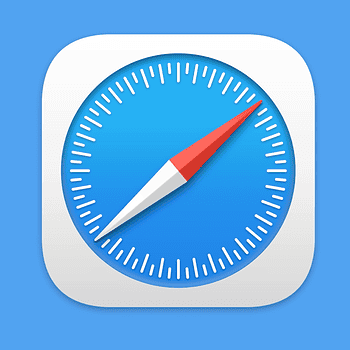
- Alles over Safari
- Handige tips voor Safari op iPhone en iPad
- De beste Safari-extensies
- Adresbalk in Safari boven of onder
- Favoriete websites openen met Safari op iPhone en iPad
- Websites vertalen via Safari
- Zo werkt de Safari-leeslijst
- Safari-tabbladen sluiten doe je zo
- Safari-wallpaper op de Mac instellen
- Zo werkt de Safari-startpagina
- Safari-privacyrapport
- Privémodus in Safari
- Safari-profielen gebruiken